Приятели, добре дошли! Как е настроението ви? Вие не искате да обработва няколко снимки? Ако искате, можете да предложи днес да се направи проста лечение, или по-скоро тонирани снимки с криви. Да, това е днес, ще бъде тонизирана помощта на функцията криви в Photoshop.
Сигурен съм, че много от вас никога не са се опитали да направят оттенъка на снимки с помощта на този инструмент и той е добър за тази цел.
Така че, за да започне малко, само няколко думи за кривите.
Повикване клавиши Ctrl + М. или добавяне на нов слой корекция. Имаме ще се появи прозорец. Изглежда така, това показва, че се отбележи, отговорен за различни тонове.
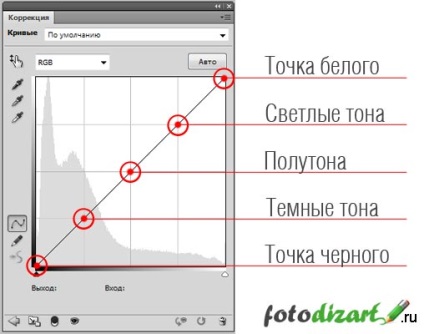
При натискане на мишката върху кривата, изглежда ние точка. Дърпане по този въпрос, можем да променим тона на нашия имидж.
Например, ние се сложи край на средните тонове и го издърпайте надолу, след нашия имидж ще стане по-тъмен като спряхме в полутон тъмни тонове, както и обратното, ако гостилница точка, ние ще направим полутонове ярка.
Същото ще се случи с точки от черно и бяло, ако спра черната точка, изображението става по-лек, а ако бял пух, изображението става по-тъмно.
С тази крива главно направи изображението по-друга страна, по-тъмен или по-светъл. И често се използва така наречения S-крива.
В допълнение към регулиране на яркостта и контраста на база кривата (RGB), ние също може да се използва един от цветови канала (червен, зелен и син), като го изберете от падащия списък. И тя има пряко влияние върху тона на тези канали.
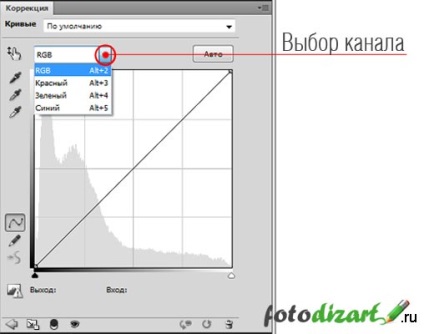
Когато точките на превключване на всеки канал може да се наблюдава промяната на цвета в зависимост от избрания канал. Например, ако изберете червен канал, за да създадете точка и издърпайте нагоре, на червено, ще бъде по-ярка и по-контрастно, но ако се дръпне надолу, тогава ние ще надделее синьо.
Връзката между промените в цветовете:
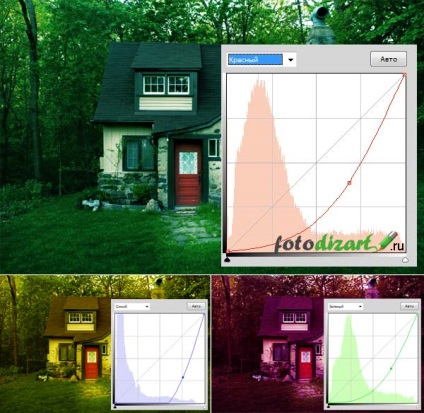
Урок снимка тониране в Photoshop, използвайки криви
Надежда има не уморени и ви остава желанието да се работи върху, без теория за нищо. Така че, да преминат, да вземе нашите снимки, аз ще имам снимки у дома в горичка.

След това създайте нов слой криви корекция, за това, кликнете върху бутона "Създаване на нов слой корекция" в долната част на палитрата на слоевете и изберете "криви" и да започне нашата снимка корекция с RGB. Бялата точка не докосвайте, но черната точка на правото на смяна на изход = 0, вход = 10.
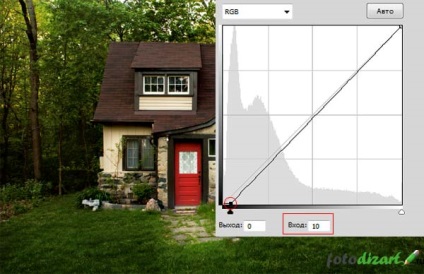
След това изберете червения канал и задайте следните стойности на входни и изходни точки.
Черно точка: Добив = 27, вход = 0;
бяла точка: добив = 249, вход = 255.
След това изберете зеления канал и задайте стойности.
Черно точка: Добив = 16, вход = 0;
бяла точка: добив = 255, вход = 255 (не се допират).
След това изберете синия канал и определени стойности.
Черно точка: Добив = 59, вход = 0;
бяла точка: добив = 199, вход = 255.
Ако сте прочели теорията, което е написано по-горе, вие знаете, какво ще се всички тези промени.
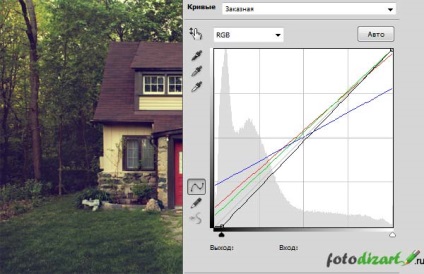
Вие сте свободни да се движат вашите точки и да получите желаните резултати тонизиращо снимки. Ако овладеете тази техника, можете да направите всички видове и видове тониране. Използвайте върха на промяната на цвета, яркостта и контраста.
И тук е резултат от всички тези прости манипулации.

Е, още няколко варианта на този вид тониране.

За тези, които искат да изпробват бързо как се прави, действието записано, можете да го изтеглите от групата VKontakte. Ние добавихме към група, изтеглянето, използването, и не забравяйте да споделите с приятелите си. И аз имам всичко това до нови уроци.
Други записи от колоната
Аз дори не знаех за този начин на тонизиране! Аз обикновено се използват инструменти за баланс на цветовете, яркостта / контраста на цветовете промени. И начина, по кривите е усъвършенствана версия на цветовия баланс, или съвсем друг механизъм? Има и червено, зелено, синьо.
Сергей, че би било интересно да се запознаят с цвят замяна. Например има една снимка и искате да замените един цвят в друг. Когато плътен цвят района разбира лесно да се направи, но какво ще стане ако фонът е сложно, например, глоба засенчване, и се състои от няколко нюанса. Опитах се да се използва за корекция / цвят промяна, но нищо не излезе от него. Кой избра промени цвета си и съседните цветове са грозни точки. Изглежда няма нова урок не
Webliberty, криви доста интересен и полезен инструмент не само за тониране. Що се отнася до червено, зелено, синьо е цвят модел (RGB), в които представителството, тази снимка може да бъде цветен модел (CMYK), тогава няма да има синьо, жълто, лилаво и черно. Прочетете статията за кратко цветови модели ще бъде малко по-ясно защо цветовете се променят.
Що се отнася до замяната на цвят, няма конкретно решение може да се направи по различни начини, тъй като зависи от конкретния проблем. Понякога трябва да се замени с цвета на едно място, понякога заменя с нюанси на цвят, и други подобни. Мислех, че може би урока и пишат по тази тема.
Свързани статии
